¿Quiere editar archivos M4V para cortar algunas partes innecesarias, fusionar varios segmentos diferentes, agregar filtros de video y más? Pues lo que necesitas es un Editor M4V , que ayuda a personalizar el video M4V para usted. De hecho, Wondershare Filmora es una poderosa herramienta de edición de video que lo ayuda a editar videos M4V recortando, rotando, recortando, fusionando, etc., así como a personalizar sus videos con subtítulos enriquecidos, filtros y efectos de transición para compartir en cualquier lugar.
Potente editor de video M4V - Wondershare Filmora
- Recorte, rote, recorte, fusione y combine fácilmente sus archivos de video M4V;
- Personalice sus videos M4V con impresionantes efectos de texto, filtros y transiciones que incluyen calcomanías AR;
- Elija efectos avanzados como seguimiento de movimiento, encuadre clave, mosaico, saltos de corte, cara a cara y más;
- Cargue sus videos de M4V en Vimeo y YouTube, grábelos en DVD o guárdelos en diferentes formatos.
Cómo editar fácilmente videos M4V:
1. Recortar vídeo M4V
Si desea recortar un labio de video al segmento que desea, simplemente resalte el clip de video en la línea de tiempo, arrastre la parte superior del indicador de tiempo rojo a la posición deseada y luego presione el botón de "tijera" para cortarlo en varios clips. Elimine los clips no deseados y quédese con el correcto.
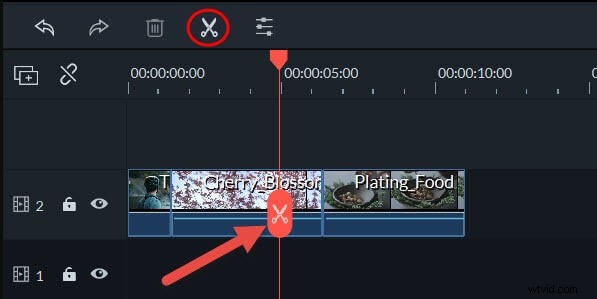
2. Recorta, rota, cambia el efecto de video y audio y acelera el video
Haga clic con el botón derecho en el videoclip deseado en la línea de tiempo y luego seleccione la opción Editar. Y puede obtener algunas herramientas de edición comunes:rotar, recortar, acelerar videos y cambiar el efecto de video. Para eliminar o editar la pista de audio, simplemente haga clic derecho en el clip de video y luego elija la opción "Separar audio".
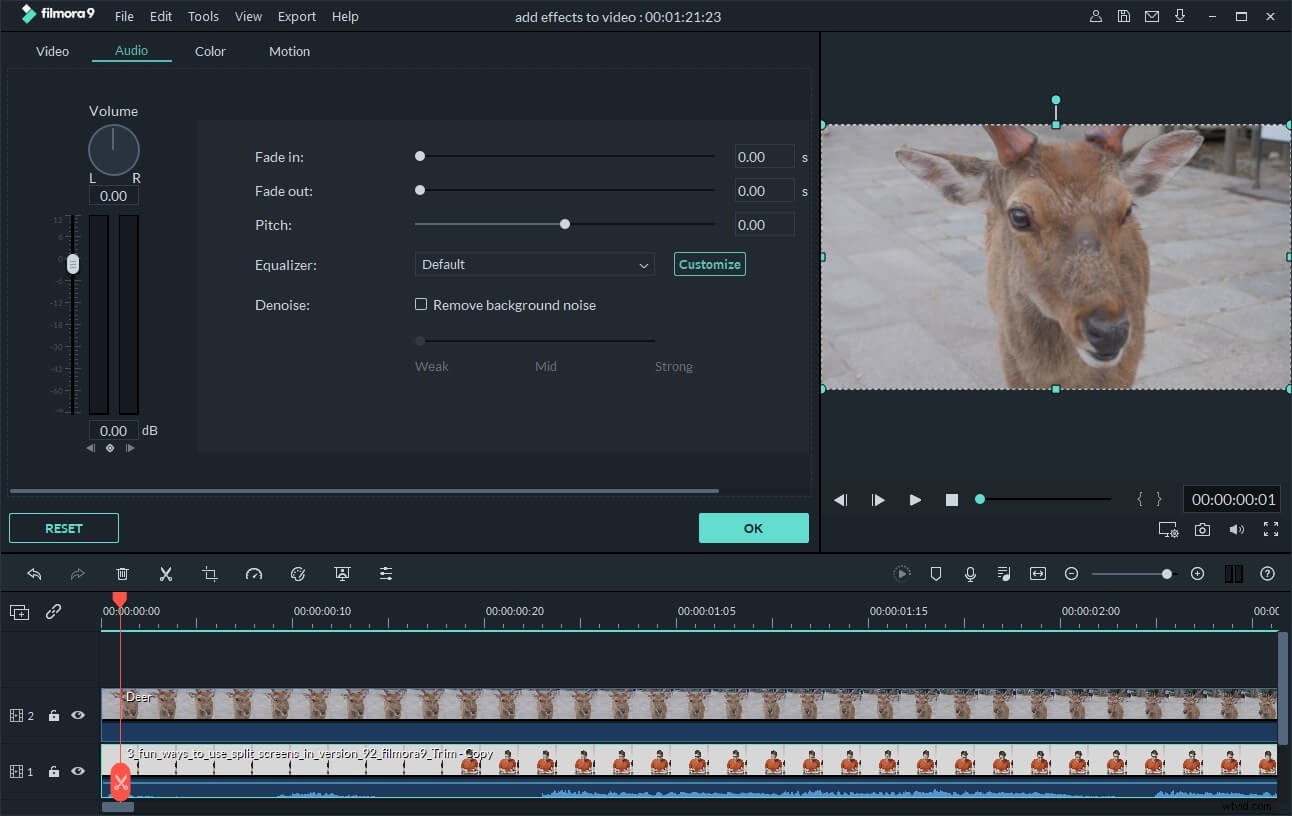
3. Agregue mosaico, seguimiento de movimiento, encuadre clave y cara a cara
Para aplicar efectos como mosaico, seguimiento de movimiento, encuadre clave y cara a cara, puede hacer clic derecho en el videoclip en la línea de tiempo, luego elegir la opción "Herramienta eléctrica" o hacer clic directamente en el botón "Herramienta eléctrica" sobre la línea de tiempo.
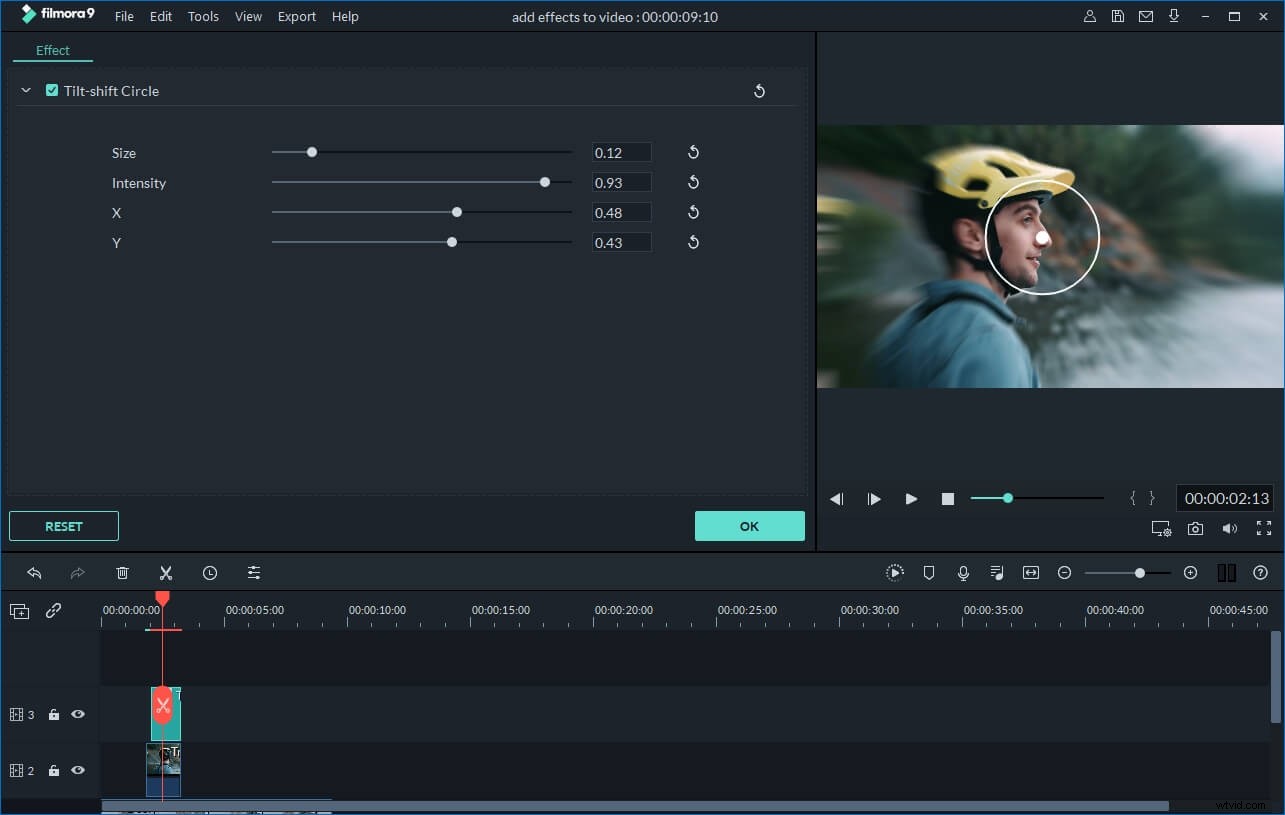
4. Aplicar texto, PIP, transiciones, audio e introducción/crédito, etc.
Si desea que su video sea más personalizado, también puede agregar algunos elementos como texto, PIP, transiciones, audio, introducción/crédito y más. Para hacerlo, haga clic en diferentes pestañas de efectos sobre la línea de tiempo para ingresar a la biblioteca de recursos correspondiente. Luego, arrastre directamente la plantilla que desee de la biblioteca al clip de video en la línea de tiempo. Por fin, puede personalizar la configuración a su gusto.
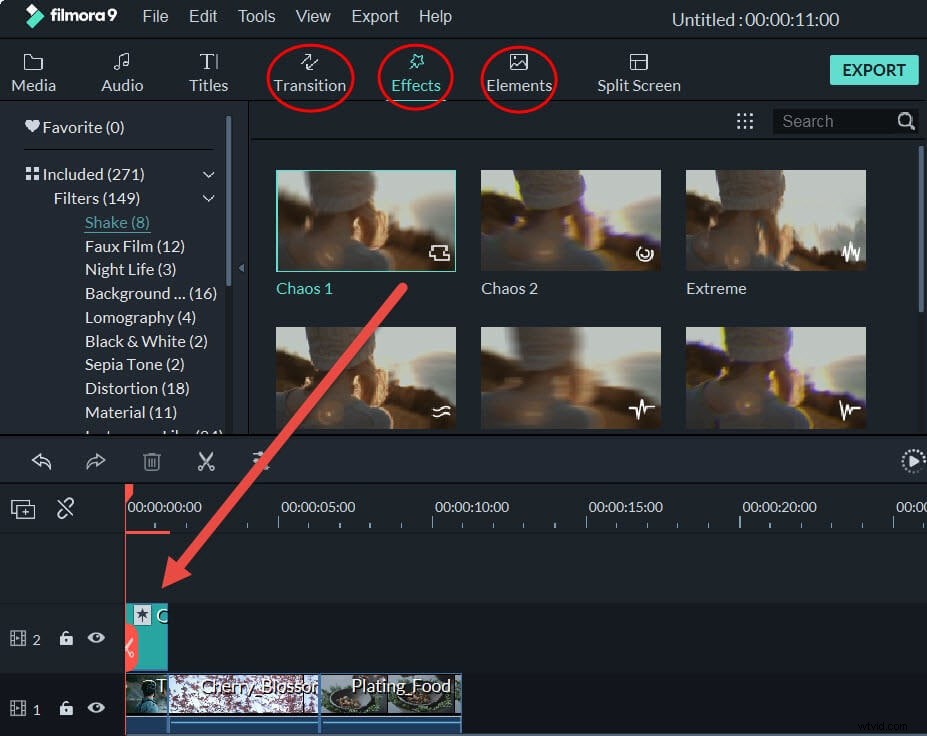
El mejor software de edición de video para principiantes para editar archivos M4V (tutorial en video)
Como puede ver, editar archivos M4V con Filmora es bastante fácil. Y también puede personalizar su video con toneladas de efectos de video y herramientas de edición avanzadas. Prueba Filmora gratis ahora, no te arrepentirás.
